Es gibt möglicherweise viele Leute, die die Vorgehensweise kennen möchten Übertragen Sie Apple Music auf Google Play. Heutzutage wird Google Play von vielen genutzt, um Musik auf vielen Geräten zu verwalten oder zu steuern. Das Tolle daran ist, dass die Prozeduren nicht so hektisch sein werden, wie viele es sich vorgestellt haben.
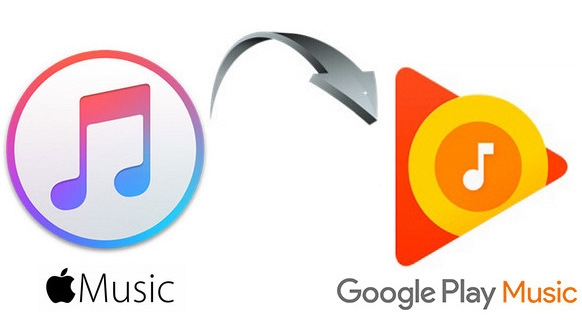
Wenn Sie zum Organisieren Ihrer Daten andere Apps wie iTunes verwendet haben, müssen Sie es eilig haben, um zu erfahren, wie Sie Apple Music auf Google Play übertragen. Sie haben auch Glück, denn in diesem Artikel werden wir Wege und Verfahren erläutern, die für eine erfolgreiche Dateiübertragung wichtig und nützlich sind. Lassen Sie uns beginnen und herausfinden, was zu tun ist.
Inhaltsverzeichnis Teil 1. Verschiedene Methoden zum Übertragen von Apple Music auf Google PlayTeil 2. Alles zusammenfassen
Teil 1. Verschiedene Methoden zum Übertragen von Apple Music auf Google Play
Kommen wir gleich zur Sache und finden Möglichkeiten, Apple Music sofort auf Google Play zu übertragen! Es gibt Lösungen, die mit Hilfe der Google Play-App selbst durchgeführt werden können, und wir werden Ihnen auch eine Vorstellung davon geben, welches professionelle Tool für diese Dinge am besten geeignet ist.
Wir werden eine vollständige Anleitung zu den besprochenen Methoden geben, einschließlich Informationen über den Prozess und die Schritte, die ausgeführt werden müssen.
Methode 1. Verwenden von Music Unlock
Die erste Methode, die uns zur Verfügung steht, ist die Verwendung von Music Unlock. Hierbei handelt es sich um eine Funktion von Google Play, die das Hochladen von iTunes auf Google Play vereinfachen und so die Übertragung von Apple Music auf Google Play einfacher und praktikabler machen würde. Die genannte Methode kann online ausgeführt werden, oder es kann auch Music Manager von Google Play verwendet werden. Es ist möglich, bis zu 50,000 Titel aus der iTunes-Bibliothek zu extrahieren und in die Google Play Music-Bibliothek hochzuladen.
Es ist auch zu beachten, dass bei dieser Methode die gesamte iTunes-Mediathek hochgeladen wird iTunes-Dateien werden automatisch in das MP3-Format konvertiert. Sobald sich Songs in der Google Play Music-Bibliothek befinden, können sie vom Nutzer durchgehend verwaltet werden. Sehen wir uns nun an, wie Sie Apple Music mit der folgenden Methode auf Google Play übertragen.
Schritt 1. Suchen Sie nach der iTunes-Bibliothek
Als erstes müssen Sie die iTunes-Mediathek suchen. Dies wäre wichtig, um mit dem Hochladen von iTunes-Musik auf Google Play beginnen zu können. Wenn Sie ein Mac-Benutzer sind, tippen Sie auf Finder, gehen Sie dann zu Musik und klicken Sie dann auf iTunes. Wenn Sie ein Windows-Gerät besitzen, können Sie den Explorer verwenden und dann mit der Erkundung des Windows-Laufwerks beginnen. Gehen Sie zu „Benutzer“ und beginnen Sie dann mit der Auswahl des Ordners, der Ihren Benutzernamen enthält. Anschließend sehen Sie die iTunes-Bibliothek unterhalb des Musikordners.
Schritt 2. Übertragen Sie die iTunes-Musikbibliothek auf Google Play
In diesem Schritt werden wir zwei spezifische Methoden durch den Einsatz verschiedener Tools vorstellen.
1. Verwenden des Web-Tools
Die erste Möglichkeit, Apple Music auf Google Play zu übertragen, ist das Web-Tool. Sie können direkt zur offiziellen Website von Google Play gehen und sich dann in Ihrem eigenen Konto anmelden. Wenn Sie dann ein Symbol sehen, das einem Hamburger ähnelt, tippen Sie darauf, um weitere Optionen anzuzeigen. Wählen Sie dann aus den verfügbaren Optionen, die Sie an der Seite des Bildschirms sehen, aus, dass Sie die von Ihnen ausgewählte Musik auf Google Play hochladen möchten.
Und von dort aus können Sie mit dem Ziehen beginnen iTunes Ordner von Ihrem Windows oder Mac und legen Sie ihn dann hier ab. Um iTunes in Google Play zu konvertieren, können Sie eine Möglichkeit zum Hochladen von Musik von Ihrem Computer auswählen. Sobald Sie fertig sind, wird ein neues Fenster angezeigt, in dem Sie den iTunes-Ordner nachschlagen und mit dem Hochladen der Dateien auf Google Play beginnen können. Die Anwendung im Web konvertiert dann die Musikdateien und sorgt dafür, dass sie Apple Music automatisch an Google Play übertragen.
2. Verwendung des Musikmanagers
Die zweite Option, die wir haben, ist die Verwendung des Musikmanagers. Es wird von Google Play angeboten und ist eine Desktop-Anwendung, die bei der Übertragung von Apple Music auf Google Play helfen würde. Sobald Sie sich auf der Website befinden, tippen Sie auf die Schaltfläche „Hochladen“, die Sie im oberen Teil des Bildschirms sehen, und wählen Sie dann die Music Manager-Anwendung auf dem besagten System aus.
Sobald Sie es erfolgreich installiert haben, öffnen Sie die Music Manager-Anwendung und beginnen Sie mit der Einrichtung. Zunächst können Sie die Option auswählen, mit dem Hochladen von Musik auf Google Play zu beginnen. Anschließend werden Ihnen die verfügbaren Optionen angezeigt, wo Sie Ihre Musik bei Google Play herunterladen können. Dieses Mal müssen wir auf iTunes tippen und dann fortfahren.
Sobald dies erledigt ist, erkennt Music Manager die vorhandene iTunes-Mediathek und fährt fort. Falls dies nicht automatisch geschieht, werden Sie aufgefordert, es zu finden. Anschließend haben Sie die Möglichkeit, Ihre iTunes-Mediathek auf Google Play hochzuladen oder die Songs auszuwählen, die Ihnen gefallen.
Warten Sie dann ein paar Minuten und lassen Sie Music Manager Apple Music auf Google Play übertragen. Sobald die App fertig ist, erhalten Sie eine Benachrichtigung.
Schritt 3. Beginnen Sie mit dem Zugriff auf Ihre Musik bei Google Play
Anschließend können Sie prüfen, ob die Übertragung von Apple Music auf Google Play erfolgreich war. Sie können die Google Play Music-App öffnen und dann mit der Maus zurück zu Ihrer Bibliothek fahren, um endlich einen Blick auf die Musikdateien zu werfen, die erfolgreich von iTunes auf Ihr Google Play Music übertragen wurden!
Methode 2. Verwenden des Apple Music Unlocker
Wir haben die verschiedenen Möglichkeiten entdeckt, Apple Music auf Google Play zu übertragen, und hoffen, dass es Ihnen dabei helfen kann, Apple Music noch mehr zu genießen. Der Prozess wird einfach sein, solange Sie genügend Ideen für die nächsten Dinge haben, die Sie tun müssen. Wir freuen uns, dass wir Ihnen eine Reihe von Anleitungen zur Verfügung gestellt haben, die Sie als Referenz verwenden können.
In diesem Teil des Artikels gehen wir noch einen Schritt weiter und sprechen über ein Tool, das Ihr Musikleben für immer verändern kann! Wie wir alle wissen, kann es sehr schwierig sein, mit Apple Music umzugehen. Aufgrund seiner Herkunft und des Schutzes, der seinen Liedern zuteil wird, kann es zunächst sehr schwierig sein, die Dinge zu verarbeiten.
Aber es gibt immer Ausnahmen, wenn es um diese Dinge geht. In diesem Teil des Artikels zeigen wir Ihnen einen einfacheren Weg dazu Entfernen Sie den DRM-Schutz und übertragen Sie Apple Music auf Google Play. Dieses Mal verwenden wir ein professionelles Tool, das uns hilft, und dieses Tool heißt Apple Music Unlocker.
Kostenlos herunterladen Kostenlos herunterladen
Es gibt viele Wunder, die dieses Tool bewirken kann, und wir werden sehen, wie wir es mit den unten aufgeführten Schritten verwenden können.
Schritt 1. Der Apple Music Unlocker muss heruntergeladen und auf dem Gerät installiert werden, das Sie verwenden möchten. Es ist sowohl mit Windows als auch mit Mac kompatibel und daher einfacher. Das Tool kann auch kostenlos heruntergeladen werden. Sobald das Tool installiert wurde, können Sie fortfahren, indem Sie auf „Apple Web Player öffnen“ und dann auf das daraufhin angezeigte Menü klicken.

Schritt 2. Anschließend öffnet sich ebenfalls ein neues Fenster mit der Option „Anmelden“. Um fortzufahren, müssen Sie alle Ihre Anmeldeinformationen angeben. Apple Music Unlocker stellt sicher, dass Ihre Daten nur für den Hauptzweck des Tools verwendet werden, nämlich das Konvertieren der Musikdateien.

Schritt 3. Sobald Sie sich endlich bei Ihrem Apple Music-Konto angemeldet haben, können Sie mit der Suche nach den Playlists, Alben und Songs beginnen, die Sie konvertieren möchten. Beginnen Sie dann damit, sie auf das rote Symbol „Hinzufügen“ zu verschieben, um sie zur Konvertierungsliste hinzuzufügen. Sie können sie auch per Drag & Drop auf das genannte Symbol ziehen. Sie können auch mit dem Starten einer Wiedergabeliste beginnen und dann, wenn Sie das rote Hinzufügen-Symbol sehen, darauf tippen, um die Musikdateien zu Ihrer ursprünglichen Liste hinzuzufügen.

Schritt 4. Beginnen Sie mit der Auswahl der vom Tool angebotenen Formate. Sie können MP3, M4A, FLAC usw. haben WAV. Sie müssen außerdem einen Ordner erstellen, in dem die konvertierten Dateien gespeichert werden, sobald die Konvertierung vollständig abgeschlossen ist.

Schritt 5. Im letzten Schritt tippen Sie für einzelne Dateien auf die Schaltfläche „Konvertieren“ und bei mehreren Dateien auf die Schaltfläche „Alle konvertieren“.

Sobald die Songs konvertiert wurden, können Sie Apple Music nun ohne Einschränkungen frei und ohne Einschränkungen auf Google Play übertragen, vorausgesetzt, Sie verwenden die Songs nur für persönliche Zwecke.
Teil 2. Alles zusammenfassen
Und da bist du! Wir haben Ihnen effektive Methoden zum Übertragen von Apple Music auf Google Play vorgestellt! Durch den Einsatz dieser Methoden können die Dinge einfacher werden, insbesondere wenn Sie einen besseren Zugang zu der Musik haben möchten, die Sie hören. Wir hoffen, dass wir Ihnen die Aufgabe erleichtert haben und dass die Dinge mit Hilfe des Apple Music Unlocker einfacher und besser geworden sind.
Menschen Auch Lesen Apple Music Chromecast-Integration: Verbessern Sie das Musik-Streaming Fehlerbehebung bei Apple Music, das keine Songs herunterlädt: Top-Lösungen
Geschrieben von Rosie
Letzte Aktualisierung: 2023-08-10